이번 포스팅은 파이어폭스 다운로드에 대해서 안내를 해드리도록 하겠습니다. 일단 파이어폭스에 대해서 간략하게 소개를 해드려야겠죠. 이것은 쉽게 말하면 브라우저입니다. 인터넷 화면을 볼 수 있게 해주는 웹브라우저인데요. 더 자세히는 Gecko 엔진 기반의 오픈소스 웹브라우저이죠. 아마 지금 많은 분들이 구글 크롬을 사용하실 것 같은데요. 이곳보다 더욱 오래된 역사를 자랑하고 있습니다. 그래서 인지 많은 분들의 인지도를 가지고 있죠. 점유율도 상당히 높게 유지를 하고 있습니다.
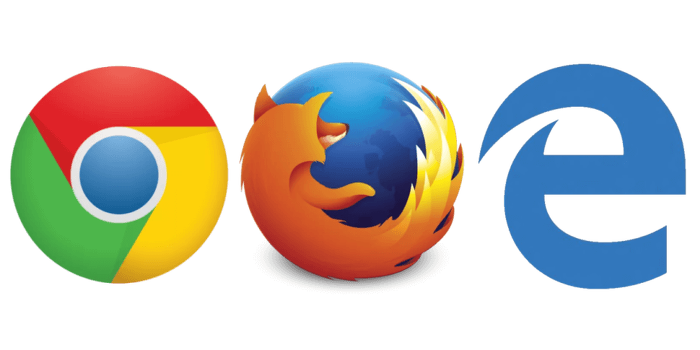


특히나 파이어폭스 다운로드를 찾으시는 분들은 저사양 컴퓨터나, 인터넷 탭을 많이 열어야 되는 환경에 놓인 분들이 많이 찾으시죠. 그 이유는 파이어폭스만의 특별한 기능들이 있기 때문인데요. 크롬을 쓰실 때 불편한 것 중 하나로 인터넷창을 띄우면 탭이 가로로만 계속 늘어나는데, 엄청나게 많이 늘어나면 탭크기가 상당히 작아집니다. 그러나 파이어폭스는 탭의 크기가 일정크기 이하로 작아지지 않고, 모자란 공간은 대신 탭을 클릭해서 스크롤해서 원하는 것을 클릭할 수 있도록 하는 기능이죠. 그룹화 하는 기능도 상당히 유용합니다.



파이어폭스 다운로드 하는 방법을 알리도록 하겠습니다. 다음 포털사이트에 검색을 해도 쉽게 나오는데요. 근데 검색결과가 조금 이상해서 의아해 하시는 분이 많은 것으로 알고있어요. 왜 모질라가 나오지? 라고 말이지요. 모질라는 회사입니다. 파이어폭스를 만든 회사인 것이지요. 크롬을 만든 구글 처럼요. 아무튼 클릭을 해서 들어가보시면 제일 오른쪽 사진처럼 화면이 나오는데요. 링크를 제공해드릴테니 클릭해서 들어가보세요.



파이어폭스 다운로드 하실 때 실수하는 부분 중 하나가 홈페이지에 제일 처음에 나와있는 "지금 설치하기"버튼을 누른다는 것인데요. 이것은 안드로이드용 브라우저인 것입니다. PC에서 설치하려고 하시는 것이라면 아래쪽에 있는 파란색 버튼을 눌러주셔야되는데요. 클릭함과 동시에 페이지가 바뀌지요. 거의다 완료되었습니다! 이제 방금 다운로드 한 설치 프로그램을 실행합니다. 라는 문구가 나와있는데요. 조금 있다 보면 좌측 하단에 Firefox Installer.exe 라는 것이 따운이 되었습니다. 이걸 직접 클릭해서 실행을 해주셔야되요.






파이어폭스 다운로드는 굉장히 빠르게 끝이 나는데요. 위에 잠깐 언급한 것도 있지만 빠른 것으로 유명한 브라우저라고 했었지요. 그만큼 용량도 작은 것으로 보입니다. 약 10~20초 이내에 설치가 완료되고나면 이제 브라우저 창이 뜨게 되는데요. 설정하기 버튼을 누르면 타 브라우저에서 사용하던 비밀번호나 북마크 등의 설정들을 가져올 수 있답니다. 필요없으신 분들은 나중에 버튼을 누르시면 되고요. 그리고 그냥 이용하시면 됩니다. 정말 간단하죠? 컴퓨터가 느렸다면 인터넷을 할때 이 브라우저가 도움이 많이 될것입니다. 하지만 인터넷 자체가 느리다면 빠르게 교체를 하거나 5G 인터넷 등을 고려해보는 것도 하나의 방법 같습니다.



파이어폭스 다운로드는 위에도 잠깐 언급했지만 모바일로도 나와있습니다. 사실 안드로이드 기반 휴대폰을 사용하시는 분들은 기본적으로 구글 크롬이 깔려있기 때문에 혹은 네이버나 다음어플을 사용하기 때문에 브라우저를 바꾸지 않는 것으로 알고 있는데요. PC로 사용해보면서 만족하셔서 주 브라우저로 이용을 하시는 분들이 모바일 웹 브라우저로 이것을 많이 이용하는 것 같습니다. 구글 플레이스토어나 IOS 앱스토어에 나와있으니 아이폰 브라우저 등으로 이용하려는 분들도 꽤 괜찮을 것 같습니다. 링크를 걸어드렸으니 클릭해서 한번 확인해보세요. 오늘 글이 도움되셨으면 좋겠네요.








최근댓글